如何在 Windows 11 中查找舊的上下文菜單
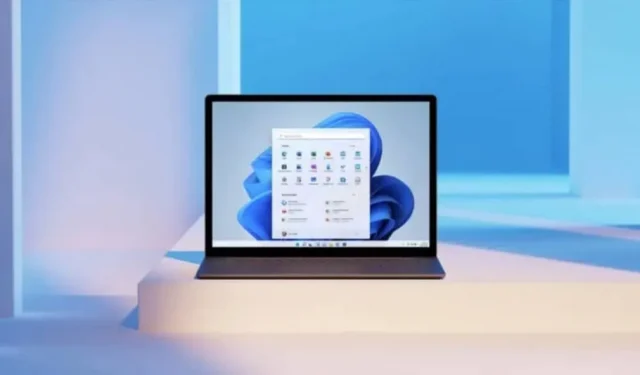
Windows 11 放棄了常規的上下文菜單,取而代之的是更現代、更精簡的版本。有時太多。以下是如何找回舊的。
雖然Windows 11相對於Windows 10的界面升級並不像Windows 8在Windows 7之後的那樣大,但微軟做出的一些改變可能會讓許多用戶感到沮喪。其中一項更改是右鍵單擊文件時出現的上下文菜單。
在Windows 10中,右鍵單擊文件會彈出許多選項,例如重命名、刪除、打開、打開方式、發送等。微軟認為這個上下文菜單變得過於混亂,包括太多不一定有用的選項全部。
正是出於這個原因,雷德蒙德在 Windows 11 中引入了新的上下文菜單,該菜單設計得更加緊湊,並提供最常用的功能。據微軟稱,“菜單特別長。自 Windows XP 引入 IContextMenu 以來,它已經在不受控制的環境中運行了 20 年。”
話雖這麼說,如果您不是特別喜歡這些新的上下文菜單,請不要驚慌。事實上,找回舊的東西並不難。這裡有兩種方法可以實現這一目標。
方法 1 – 解決方法
此方法是臨時的,因為它會讓您看到舊的上下文菜單,但是當您單擊另一個文件時,舊菜單將消失。您將需要重複該操作。這種方法的好處是,您可以利用新的、更緊湊的菜單,並在需要時訪問其他選項。
- 右鍵單擊該文件。
- 單擊顯示高級選項。
- 您應該看到舊的上下文菜單。
如果您更喜歡鍵盤快捷鍵版本:
- 按 Shift + F10。
- 右鍵單擊該文件,應該會出現舊的上下文菜單。
方法 2 – 編輯註冊表
如果您希望始終顯示舊的上下文菜單,那麼此方法適合您。為此,您需要編輯計算機的註冊表。如果您不熟悉此過程,或者感覺這樣做不舒服,最好不要執行它。無論如何,操作都非常簡單且快速。只需幾分鐘。
- 單擊“開始”菜單,鍵入“regedit”(不帶引號),然後按 Enter。
- 在左側導航窗格中,找到HKEY_CURRENT_USERSoftwareClassesCLSID。
- 找到後,右鍵單擊 CLSID 文件夾並選擇新建 > 密鑰。
- 輸入 {86ca1aa0-34aa-4e8b-a509-50c905bae2a2} 作為名稱,然後按 Enter。
- 右鍵單擊剛剛創建的鍵,然後選擇“新建”>“譜號”。
- 輸入 InprocServer32 作為名稱,然後按 Enter。
- 雙擊註冊表項(默認)並按 Enter 鍵為其指定一個空值。
- 關閉註冊表編輯器。
- 重新啟動計算機,每次右鍵單擊文件時,您都應該看到舊的上下文菜單。
- 如果您想恢復新的上下文菜單,請按照上述步驟操作,但找到您創建的 {86ca1aa0-34aa-4e8b-a509-50c905bae2a2} 鍵並將其刪除。確保選擇正確的密鑰,否則可能會導致 Windows 安裝出現問題。完成後,重新啟動計算機即可找到新的上下文菜單。



發佈留言